Windows Media Playerからウォークマンに音楽データを転送する方法について紹介いたします。
Windows Media Playerから音楽データの転送ついて
特に専用のアプリケーションを使用しなくても、Windows Media Playerから音楽データをウォークマンに転送することができます。
転送する方法は、次の2つの方法があります。
- Windows Media Playerの同期を使用する
-
エクスプローラを使用する
Windows Media Playerの同期を使用する
Windows Media Playerの同期機能を使用して、転送を行います。
ウォークマンをUSBケーブルで、PCに接続します。

Windows Media Playerを起動して、画面右上の「同期」タブをクリックします。接続されているウォークマンが表示されます。転送したいアルバムをドラッグして、右側に張り付けます。
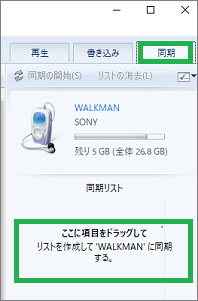
転送するアルバムの曲名が表示されたら、同期の開始をクリックします。これでウォークマンへの転送が開始されます。

画面に「同期が完了しました。」が表示されて完了します。
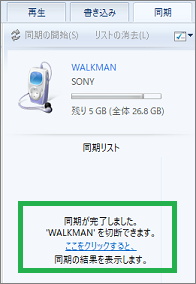
エクスプローラを使用する
エクスプローラを開いて、音楽データを直接コピーします。
ウォークマンをUSBケーブルでPCに接続します。次にエクスプローラを起動します。「ミュージック」のフォルダを表示して、転送したいアーチストやアルバムのフォルダーを選択します。
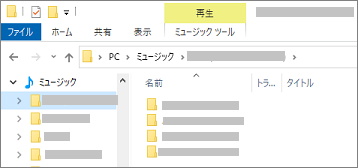
右クリックをするとメニューが表示されるので、「コピー」をクリックします。
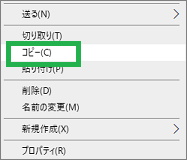
次にエクスプローラで「WALKMAN」を表示します。「WALKMAN」の下の「MUSIC」の張り付けたい場所に移動します。右クリックでメニューを表示させます。「張り付け」をクリックして、コピーした音楽データを張り付けます。

取り外しを行う
転送が完了して、ウォークマンを取り外す時は、USBの切断を行います。USBを切断した後に、USBケーブルを外します。USBの切断方法は2つあります。
タスクバーから切断する
転送が完了したら、タスクバーのアイコンをクリックして、USBのマークをクリックします。
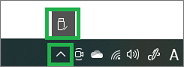
「WALKMANの取り出し」をクリックしてから、USBケーブルを外します。
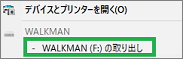
エクスプローラから切断する
取り外しはエクスプローラからも行えます。「WALKMAN」を選択して右クリックでメニューを表示します。「取り出し」をクリックすると、USBを切断することができます。
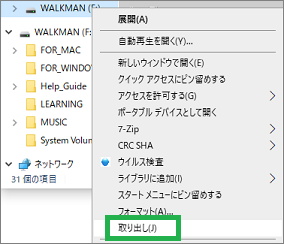
その他について
Windows Media Playerから、スマートフォンに音楽データを転送して聴くこともできます。Androidのスマートフォンだと、音楽データをMP3形式にする必要があります。
まとめ
今回は、Windows Media Playerからウオークマンに音楽データを転送する方法について紹介しました。専用のアプリケーションを使用しなくても、簡単に音楽データを転送することができるので便利です。
読んでいただき、ありがとうございます。
参考になりましたら、幸いです。





